
コマ撮りに挑戦(3)- 編集をしよう
前回までは、コマ撮りの撮影のしかたをご紹介してきました。素材が撮影できたら、次は合体、編集してみましょう。完成した作品はこちらです。
アプリをいれよう
この記事ではパソコンを使わず、スマートフォンだけで編集する方法をご紹介します。スマートフォンで映像を編集するアプリケーションは、たくさんありますが今回は…
「InShot」というアプリで進めていきたいと思います。
Androidをお使いの方は、こちらからダウンロードすることができます。
さっそく InShot を起動してみましょう。
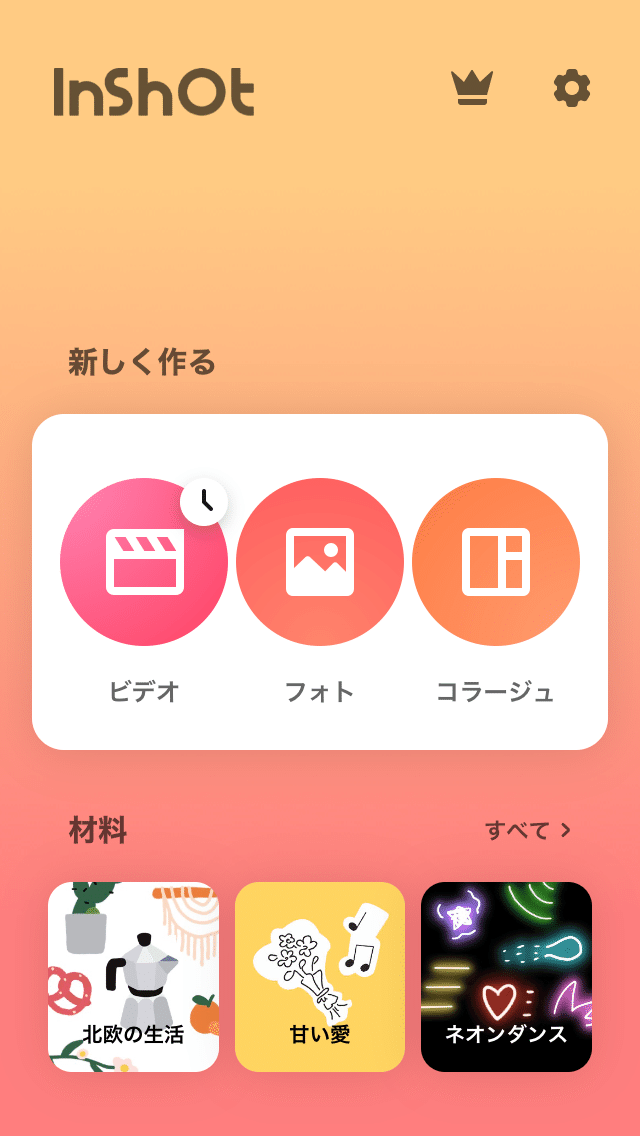
「ビデオ」を選ぶと
すぐに撮影した素材たちが一覧でてくるので
使いたいものを選択
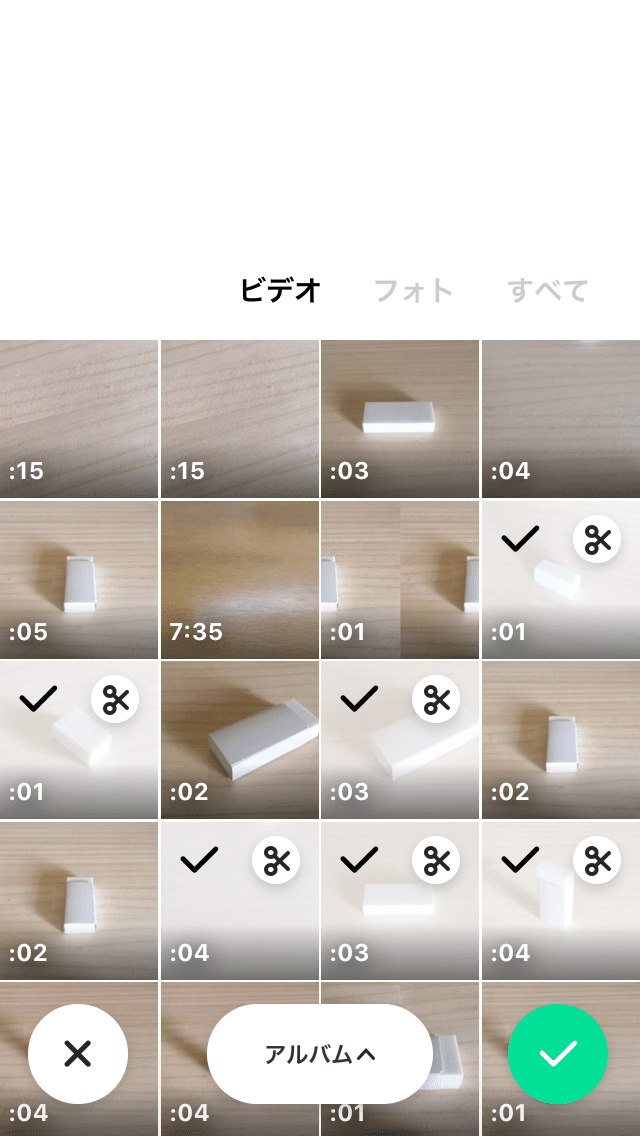
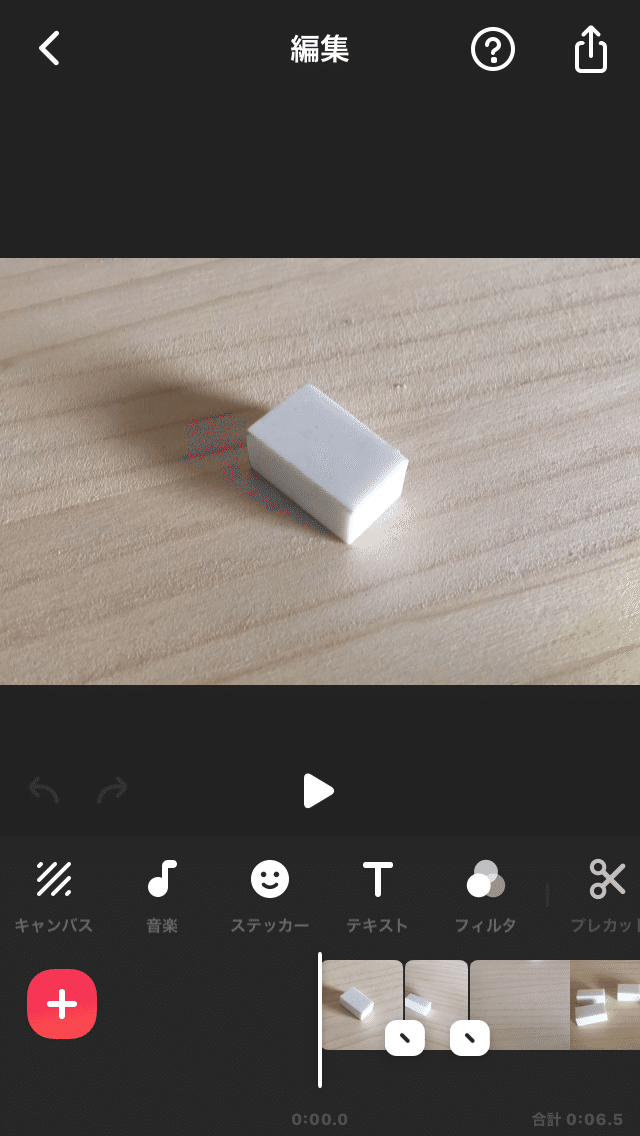
編集をしよう
InShotはあまりに直感的に作業ができるので、ひとつひとつ解説はここではしません。迷ってもだいじょうぶ!(?)マークからわかりやすく丁寧な使い方ガイドを見ることができるのです。


簡単!
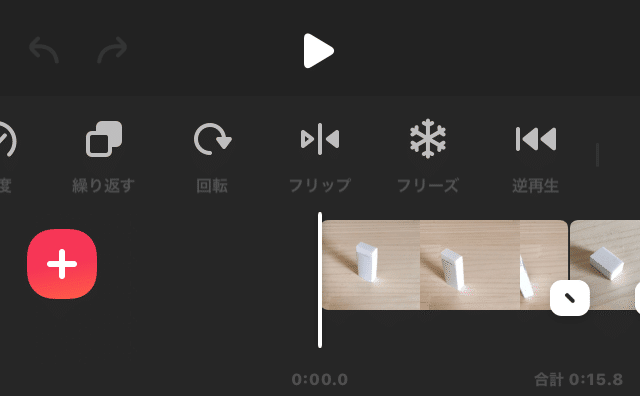
さて、今回とくに使いたい機能が「繰り返す」「フリーズ」「逆再生」。
繰り返す
同じ場面を二度撮影せず繰り返したいときに。例えば、消しゴムを6回転させたいときに、6回同じ動きを撮影するのは大変。ならば1回転分だけ撮影しておいて、それを繰り返すことで6回転させることができます。
フリーズ
動きを止めたいとき。コマ撮りで止まった動きをつくるには、同じ状態で何度もシャッターを押さなくてはなりません。左から右に進んできた消しゴムを、ちょっと止めたいなぁ…というときなんかに、フリーズを使いましょう。フリーズを押した部分のコマを静止画のように止めることができます。
逆再生
選択したビデオを逆再生することができます。消しゴムが増えていくシーンで使っていますね。
タイトルをのせよう
一通り編集が終わったら「だれもいないそのときに」のタイトルを動画の最初に入れてみましょう。

タイトルを入れた様子

上の画像を長押し(もしくは右クリック)で保存しましょう。透明の背景に白の文字が乗っかっているので、何も表示されていないように見えますが、「だれもいないそのときに」というタイトルが書かれています。
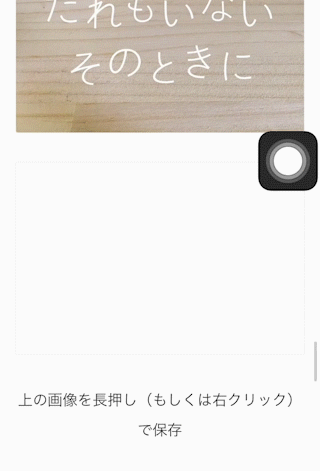
iOSでは長押しするとこうなる
写真に追加をタップ
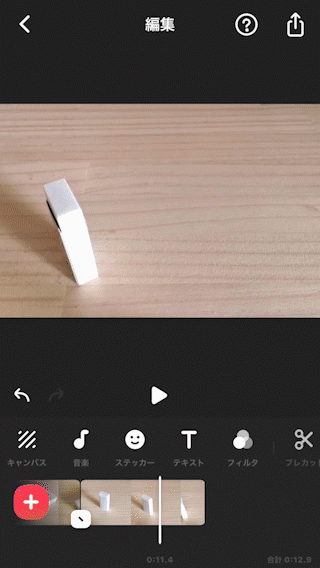
「ステッカー」を押して「カメラロールから選択」。カメラロールから、先ほど保存したタイトルの画像(白い文字で背景が透明なので、サムネイルが白くなってしまっているが)を選択すると、動画素材の上にのせることができます。
音楽をつけよう
サウンドデザイナーの佐藤公俊さんに、なんとコマ撮りの音楽を制作していただきました!楽曲は、下のリンクからパソコンやスマートフォンにダウンロードすることができます。
制作者の佐藤公俊さんのウェブサイト
スマートフォンにデータを保存したら、InShotの「音楽」からデータを呼び出しましょう。

ダウンロードしたファイルは「ファイル」から選ぶ

選んだファイルを「用いる」をタップしてタイムラインに配置
Premiereの簡単な使い方の記事、InShotの簡単な使い方の記事 でも音楽ののせ方を紹介しています。
音をあてると…
突然それっぽくなります…!
実は編集後に入れずに、音楽は一番最初に配置しておいたほうがよいですね。音楽に合わせて編集ができるのでおすすめです。音楽を配置したら動きのタイミングなどを調整しましょう。
声をいれよう
コマ撮り作品をさらにかわいくする要素として「声」があります。声をいれてみましょう…!消しゴムが発しているような声をいれたりすれば、よりキャラクター感が高まってきます。
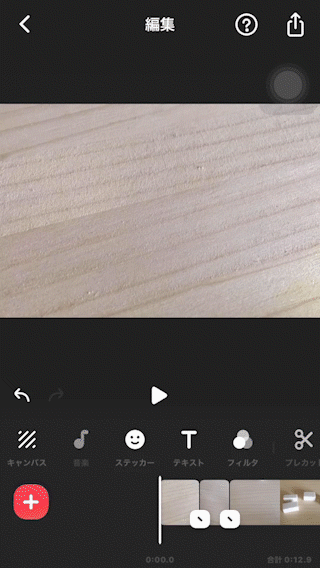
録音は簡単。「録音」ボタンを押して、声を吹き込むだけ。
このときにもマイク付きのイヤホンが活躍します。録音は周囲の音が入ってしまいがちですが、マイク付きのイヤホンを使って、バスルームや車の中など外部の雑音が入りにくい場所でやると、比較的うまくいきます
消しゴム作品では、こんな声をいれてみました…
声といえば、この作品はたくさん声を重ねておもしろい効果を出してます
書き出そう
編集が終わったら、書き出して完成!

右上の上にのびた矢印の書き出しボタンを押せば…
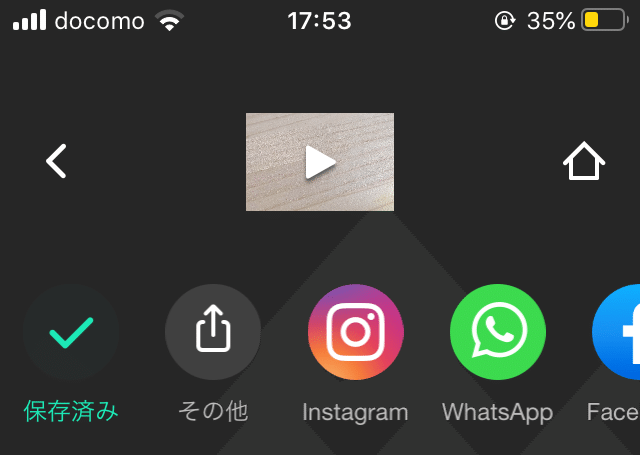
こうなって…
完成!
まとめ
コマ撮り作品制作、いかがでしたでしょうか。写真を1枚1枚パソコンでつながないとできないと思っていた…!という方にとっては、ものすごく簡単に感じられたんじゃないかなと思います。もちろん、映画やテレビ番組で公開されている作品は、専門的なカメラやパソコンのアプリケーションで制作されている場合が多いと思いますので、このワークショップはあくまでコマ撮り道への入り口です。でも、思ったより簡単で楽しいですよね!
気に入ったら、どんどん作品増やしてみましょう〜!
この記事が参加している募集
この記事が気に入ったらサポートをしてみませんか?
